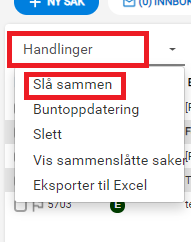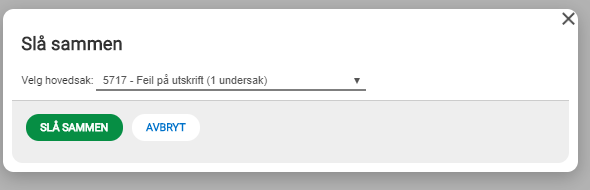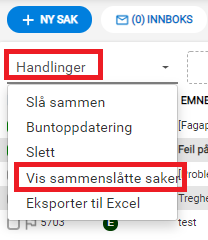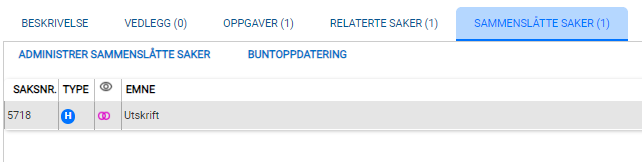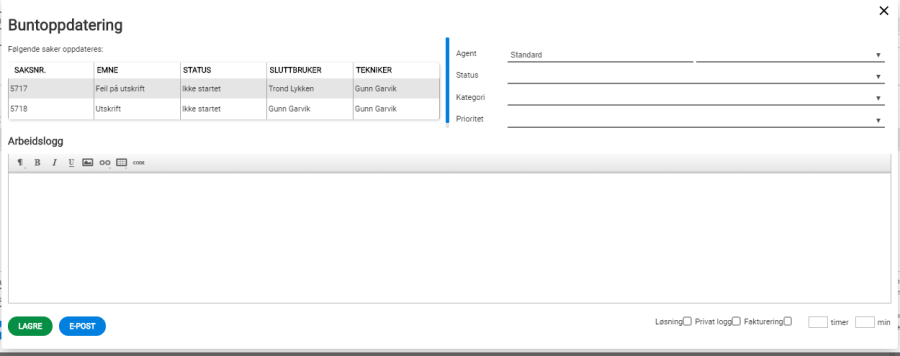...
Det velges en hovedsak og de andre sakene blir automatisk undersaker. Det er hovedsaken som vises i sakslisten som standard, og undersakene skjules:
Når en sak er slått sammen med andre saker vises disse ikonene i sakslisten:
Saken som blir valgt som hovedsak får blått ikon, resten får rosa ikon.Du kan klikke på ikonet for å komme til sakens sammenslåtte saker. Det er sakene med blå ikon som default vises i sakslisten.
Dersom du ønsker å vise alle undersaker kan du velge Handlinger->Vis sammenslåtte saker:
Fanen «Sammenslåtte saker» viser hvilke saker som er slått sammen:
Saker som er slått sammen kan buntoppdateres. Det vil si at alle sakene oppdateres med samme informasjon. Dette må gjøres fra fanen Sammenslåtte saker. Her kan du sende ut epost i alle sammenslåtte saker i én operasjon eller tildele, endre status, kategori og prioritet.
Du får dette bildet og kan se hvilke saker som vil oppdateres:
Når det sendes ut epost ved hjelp av buntoppdatering går det separat epost til hver enkelt bruker. Brukere vil ikke oppleve at saker er slått sammen eller buntoppdateres. MORE SERVICE henter riktig informasjon og fletter inn i parametere i eposten.
Dersom du gjør en oppdatering eller sender en epost fra Beskrivelsesfeltet i en sak som har sammenslåtte saker sender du epost kun i den saken du står i, ikke i de andre sammenslåtte sakene. For å oppdatere sammenslåtte saker samtidig må du gå til buntoppdatering under fanen Sammenslåtte saker.
Ved gjenåpning av en hovedsak i en sammenslått sak, bevares sammenslåingen. Kun hovedsaken gjenåpnes.
Viktig! Hovedsak kan ikke løses før undersaker er løst.